Apple bietet verschiedene Abonnementdienste wie Apple Music, Apple TV+, höheren iCloud-Speicher, News+, Apple Arcade und Fitness+ an. Früher musste man diese einzeln kaufen. Aber jetzt fasst Apple One all diese Dienste in einem Paket zusammen. Dies entlastet Ihre Abonnementliste und bietet auch einen erheblichen Rabatt. Lass mich dir sagen, wie du dich für Apple One auf iPhone und iPad anmeldest und abonnierst.
- Apple One Bundle
- So melden Sie sich für Apple One auf iPhone und iPad an
- Melden Sie sich für Apple One über den Apple Store auf iOS-Geräten an
- So ändern Sie Ihr Apple One-Abonnement auf iOS-Geräten
- So kündigen Sie den Apple One Plan auf iPhone und iPad
- Einige wichtige Punkte zu Apple One
- So viel Geld sparen Sie mit einem Apple One-Abonnement
Apple One-Paket
- Individueller Tarif kostet 14,95 $ pro Monat. Es umfasst Apple Music, Apple TV+, Arcade (das werbefreie Gaming-Abonnement von Apple) und 50 GB iCloud-Speicher. Dies kann nicht mit Familienmitgliedern geteilt werden.
- Familientarif kostet $19,95 pro Monat. Es umfasst „Apple Music“, „Apple TV“+, „Apple Arcade“ und 200 GB „iCloud“-Speicher. Wie der Name schon sagt, kann es mit bis zu fünf weiteren Familienmitgliedern (einschließlich Ihnen sechs) geteilt werden.
- Premier-Plan kostet $29,95 pro Monat. Es umfasst „Apple Music“, „Apple TV“+, „Apple Arcade“, „2 TB „iCloud“-Speicher, Apple News“+ und Apple Fitness+. Sie können dieses Abonnement mit bis zu fünf anderen Familienmitgliedern (einschließlich Ihnen sechs) teilen. Ab sofort ist dieser Plan nur in den USA, Australien, Kanada und dem Vereinigten Königreich verfügbar.
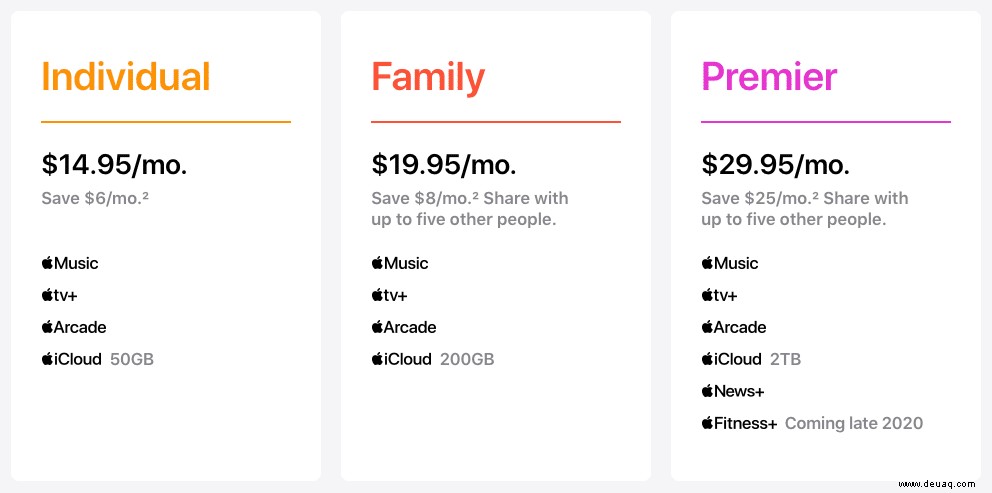
Zusätzliche Informationen :Apple TV+ und Apple Arcade haben die Familienfreigabe bereits integriert.
Welche Geräte und Betriebssysteme benötigst du für Apple One?
Du kannst Apple One über eines der folgenden Geräte abonnieren.
- iPhone oder iPod touch mit iOS 14
- iPad mit iPadOS 14
- Mac mit macOS Big Sur
Wenn Sie also nicht die neueste Version von iOS verwenden, aktualisieren Sie bitte Ihr iPhone oder iPad.
Nachdem Sie Apple One abonniert haben (mit einem der oben genannten Geräte), können Sie die gebündelten Dienste (Apple Music, TV+, News, Arcade, iCloud Storage, Fitness+) auf jedem Gerät genießen, das diese spezifischen ausführen kann Dienstleistungen . Dazu gehören (aber nicht beschränkt auf):
- iPhone oder iPod touch, auch wenn darauf iOS 12 oder iOS 13 ausgeführt wird.
- Apple Watch (Fitness+ erfordert Series 3 und höher)
- Die meisten iPads, moderne Macs, jedes leistungsfähige Apple TV
- Android-Telefon und -Tablets (Apple Music)
- Web (Apple Music und Apple TV+)
- Smart-TVs auswählen (Apple Music und Apple TV+)
- Andere Streaming-Geräte von Drittanbietern (Apple Music und Apple TV+)
Jetzt, da Sie sich der Grundlagen bewusst sind, können Sie sich wie folgt für Apple One anmelden.
So melden Sie sich für Apple One auf iPhone und iPad an
- Öffnen Sie die Einstellung App auf Ihrem iPhone.
- Tippen Sie auf Ihren Namen von oben.
- Tippen Sie auf Abonnements .
- Oben sollten Sie Apple One kaufen sehen . Tippen Sie darauf.
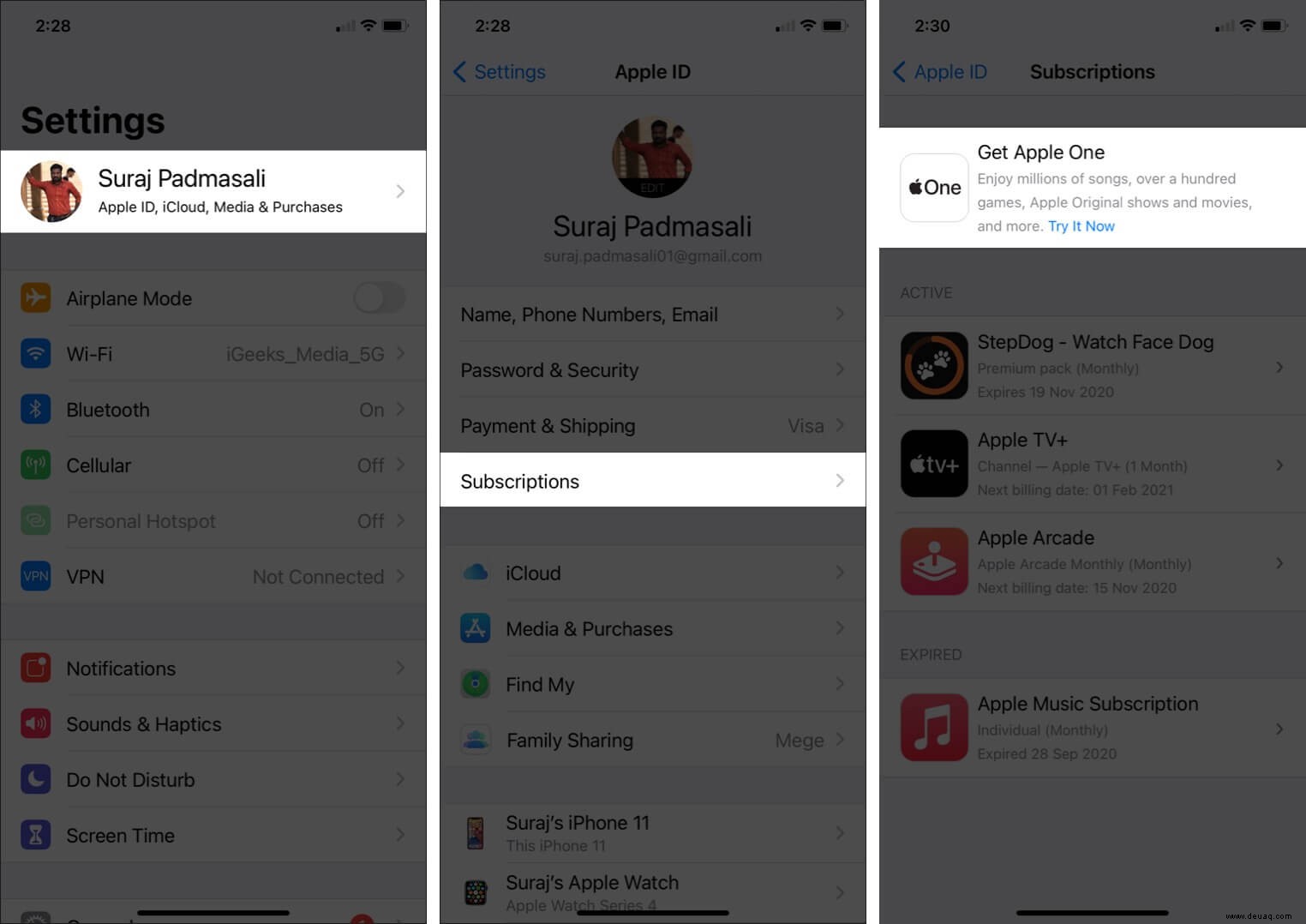
- Apple empfiehlt automatisch das beste Paket, mit dem Sie Geld sparen. Aber die endgültige Entscheidung liegt natürlich bei Ihnen. Wählen Sie aus Einzel-, Familien- oder Premier-Paketen und tippen Sie auf Kostenlose Testversion starten. Bestätigen Sie das Abonnement per Touch ID, Face ID oder Apple ID-Passwort. Wenn Sie Zahlungsprobleme haben, erfahren Sie, wie Sie die Apple-ID-Zahlungsmethode hinzufügen oder ändern. Tippen Sie abschließend auf Fertig und genießen Sie die Dienste in ihren entsprechenden individuellen Apps.
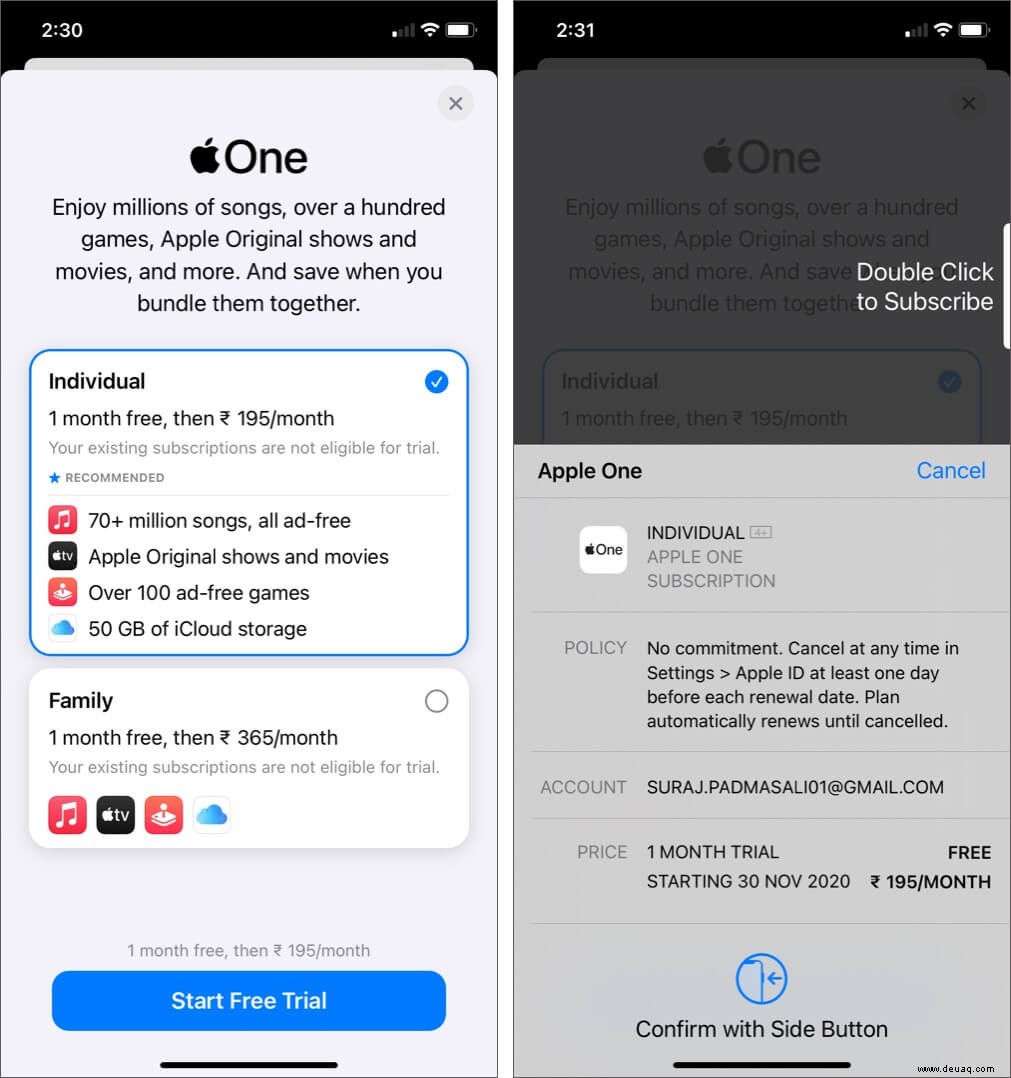
So melden Sie sich für Apple One über den Apple Store auf iOS-Geräten an
- Öffnen Sie den App Store und tippen Sie auf Ihr Profilbild von oben rechts.
- Tippen Sie auf Abonnements .
- Tippen Sie auf Apple One kaufen , wählen Sie den gewünschten Plan aus und tippen Sie auf Kostenlose Testversion starten . Jetzt sehen Sie, wann Ihre kostenlose Testversion endet, wann Ihnen eine Rechnung gestellt wird usw. Schauen Sie genau hin und bestätigen Sie den Beginn Ihres Abonnements.
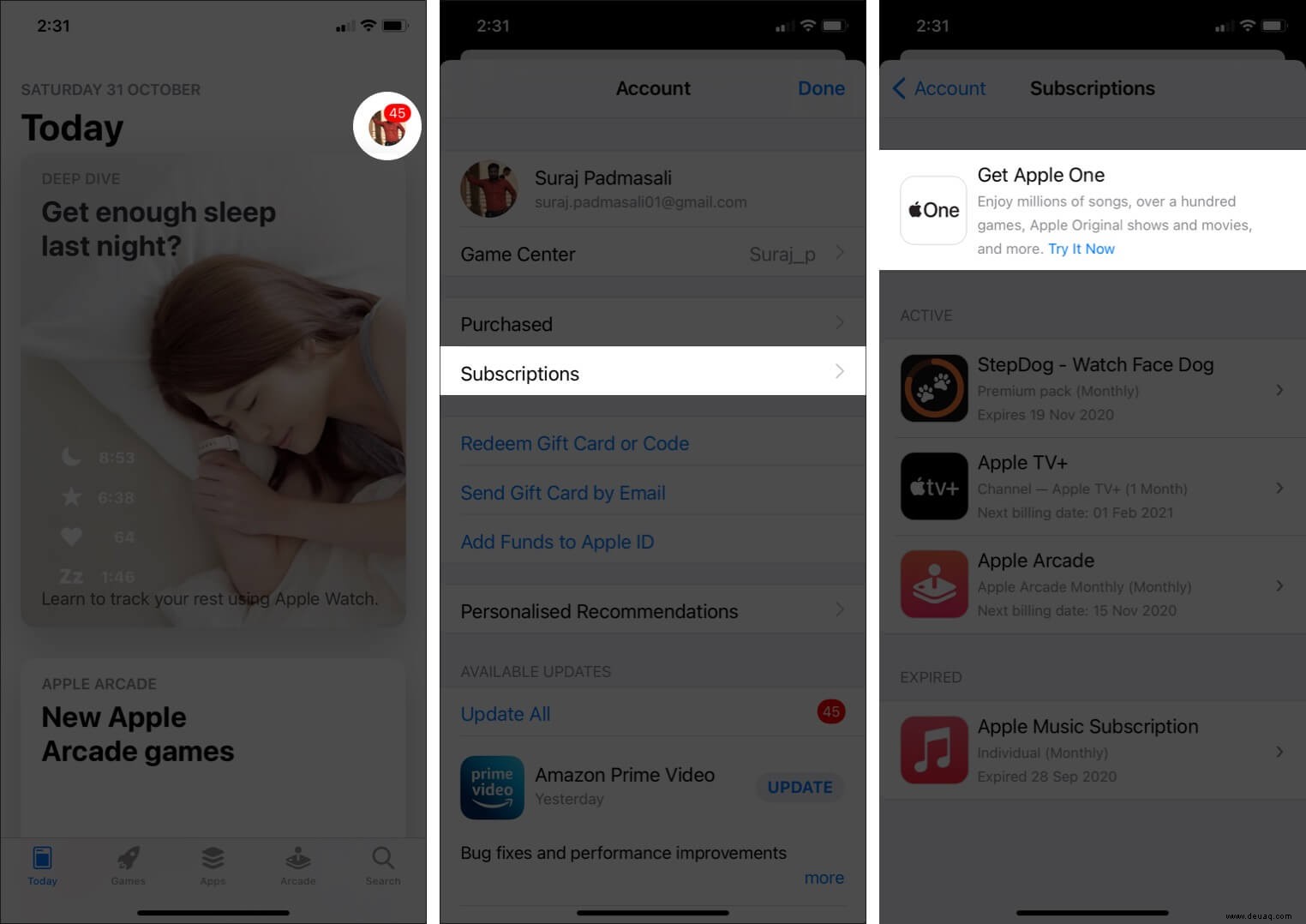
So ändern Sie Ihr Apple One-Abonnement auf iOS-Geräten
Möchten Sie Ihren Apple One-Plan herabstufen oder aktualisieren? So geht's.
- Öffnen Sie die Einstellungen App und tippen Sie auf Ihren Namen von oben.
- Tippen Sie auf Abonnements → Apple One .
- Wählen Sie den gewünschten Tarif und bestätigen Sie Ihren Wechsel.
So kündigen Sie den Apple One Plan auf iPhone und iPad
Hat Ihnen nicht gefallen, was dieses Paket zu bieten hat? So können Sie Ihr Apple One-Abonnement mühelos entfernen.
- Starten Sie die Einstellungen App und tippen Sie auf Ihren Namen von oben.
- Tippen Sie auf Abonnements → Apple One .
- Scrollen Sie nach unten und tippen Sie auf Kostenlose Testversion kündigen . (Wenn die Testversion endet oder Sie nicht dazu berechtigt sind, wird das Wort „Kostenlos“ nicht angezeigt. Es kann einfach nur Apple One kündigen sein .)
Einige wichtige Punkte in Bezug auf Apple One
- Die 30-tägige kostenlose Testversion von Apple One gilt nur für Dienste, die Sie noch nicht haben. Wenn ich beispielsweise bereits Apple Music-Abonnent bin, erhalte ich die kostenlose Testversion nicht über Apple One. Aber ich erhalte eine kostenlose Testversion anderer Dienste wie Apple TV+, iCloud Storage, Arcade, News+ usw.
- Aktuell ist Apple One nicht überall verfügbar, sondern nur in etwa 100 Ländern und Regionen.
- Auch wenn Sie unterschiedliche Apple-IDs für iCloud und Apple Music verwenden, sollte Apple One dies verwalten.
- Wollen Sie mehr iCloud-Speicher? Sicher! Sie können sie zusätzlich zu dem erwerben, was bereits in Ihrem Apple One-Abonnement enthalten ist. Infolgedessen können Sie bis zu 4 TB iCloud-Speicherplatz haben (2 TB im Premier-Plan und bis zu 2 TB separates iCloud-Abonnement)
- AppleCare, Apples Garantie- und Supportprogramm sind nicht Teil des Apple One-Abonnementpakets. Dasselbe gilt für professionelle MacOS-Apps wie Final Cut Pro, Logic Pro X usw. Sie müssen sie kaufen. Vielleicht sehen wir in Zukunft „Apple One Pro“ für Mac-Benutzer! Wer weiß!
Wie viel Geld Sie mit einem Apple One-Abonnement sparen
Zum Vergleich unten verwende ich den US-Monatspreis. Die tatsächliche Zahl in Ihrem Land oder Ihrer Region kann erheblich abweichen.
Kosten für einzelne Apple-Abonnements:
- Apple Music:9,99 $ pro Monat
- Apple TV+:4,99 $ pro Monat
- Arcade:4,99 $ pro Monat
- iCloud-Speicher:50 GB – 0,99 $ pro Monat, 200 GB – 2,99 $ pro Monat, 2 TB – 9,99 $ pro Monat
- Apple News+:9,99 $ pro Monat
- Fitness+ (bei Markteinführung):9,99 $ pro Monat
Nachdem ich einige Berechnungen durchgeführt habe, habe ich Folgendes gefunden.
- Musik + TV + Arcade + 50 GB iCloud-Speicher (9,99 $ + 4,99 $ + 4,99 $ + 0,99 $) =20,96 $ pro Monat. Du kannst all diese Dienste mit dem Apple One Individual Plan für 14,95 $ erhalten und 6 $ sparen .
- In ähnlicher Weise können Sie beim Apple One Family Plan und Premier Plan über 8 und 25 $ sparen bzw. .
Tipp :Möchten Sie mehr bei einem Apple One-Abonnement sparen? Zahlen Sie über Apple Pay und erhalten Sie 3 % Daily Cash pro Monat.
Vorschlag :Viele dieser Dienste, wie Apple TV+, Arcade und Fitness+, sind beim Kauf eines neuen Geräts bereits kostenlos verfügbar. In ähnlicher Weise erhalten Sie bei einigen Jahresplänen einen zusätzlichen Rabatt. (Wie fast 40 $ Rabatt mit Fitness+ Jahresplan). Führen Sie also Ihre Berechnungen durch und abonnieren Sie Apple One nur, wenn Sie die genannten Dienste wirklich benötigen. Ich spiele zum Beispiel nie Handyspiele und habe bereits seit einem Jahr TV+, das mit meinem neuen iPhone geliefert wurde. Anstatt 14,95 $ zu zahlen, kann ich also nur 9,99 $ für Apple Music und 0,99 $ für iCloud bezahlen und fast 4 $ pro Monat sparen. 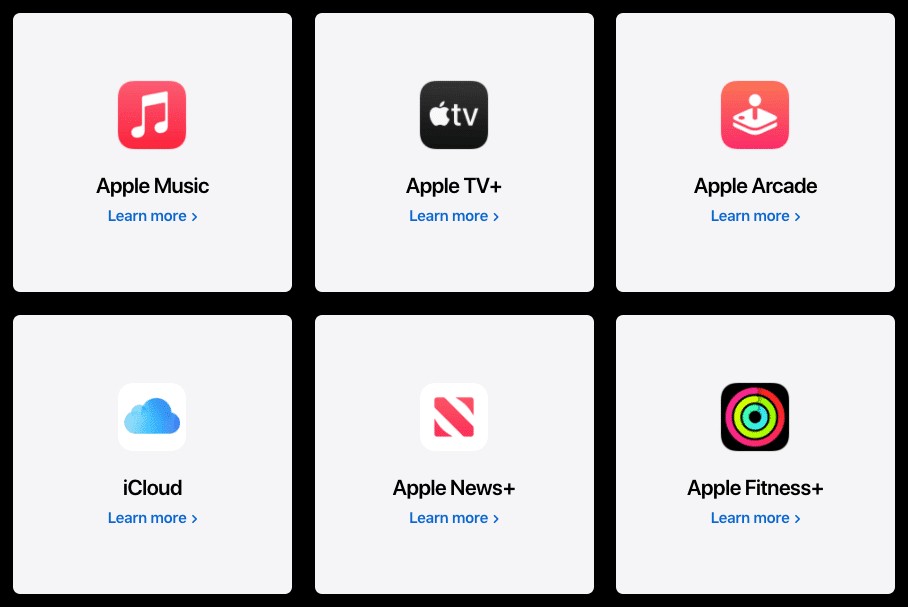
Abmeldung
Dies ist fast alles, was Sie über Apple One wissen müssen. Was haltet ihr von diesem Bundle? Gefällt es Ihnen oder haben Sie Fragen und Vorbehalte, bevor Sie sich anmelden? Bitte sagen Sie Ihre Meinung, indem Sie den Kommentarbereich unten nutzen.
WEITER LESEN:
- So kündigen Sie das Apple Music-Abonnement [aktualisiert]
- So verwenden Sie die iCloud-Musikbibliothek – ein ultimativer Leitfaden
- Was ist der LiDAR-Scanner und wie funktioniert er?
- iPhone Kaufratgeber:Welches iPhone sollten Sie kaufen